

Tip 1: 設定螢幕鎖
Android用戶 (下圖左):首頁左上角選單>>設定>>密碼鎖>>開啟密碼鎖並設置4位數密碼(盡量與手機螢幕鎖密碼不同)或使用指紋進行身分驗證、縮短Andromoney被鎖定的時間
IOS用戶 (下圖右):到首頁>>更多>>設定>>密碼鎖>>開啟密碼鎖並設置4位數密碼(盡量與手機螢幕鎖密碼不同)
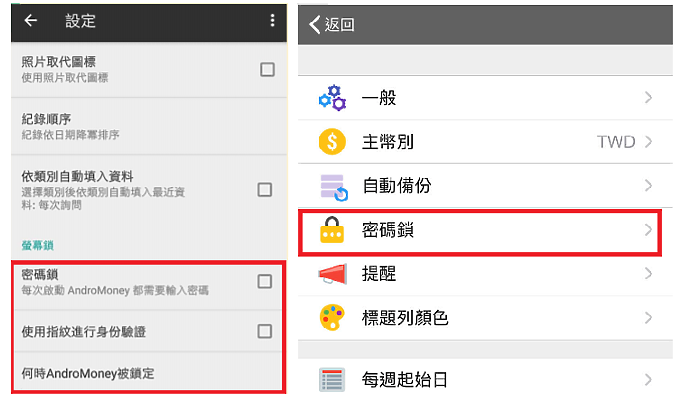
如此在每次開啟app時都需要輸入密碼或使用指紋驗證,萬一手機不小心遭竊,如此也可以避免竊取者直接透過手機端看到記帳資料,此外Android版本的用戶還可以縮短被鎖定的時間,避免在短暫的空窗期中讓他人直接進入瀏覽資料!

Tip 2: 透過db檔案備份轉移資料
當因為換手機需要轉移備份資料時,建議透過db檔案備份的方式來轉移資料,因Andromoney特地在匯出的db檔中進行了特別加密,只有當用戶因資料庫問題有需求時才能透過工程師進行解密查詢問題,除此之外沒有任何人可以查看資料庫,且db檔保留了最完整的資料,因此當用戶有資料轉移的需求時,建議使用db檔進行轉移。

Android用戶 (下圖左):首頁左上角選單>>匯入(出)>>備份資料庫>備份至Dropbox/Google Drive/Internal Storage,並於另一台手機直接還原資料庫
IOS用戶 (下圖右):到首頁>>更多>>匯入(出)>>備份資料庫>備份至Dropbox/Google Drive,並於另一台手機直接還原資料庫
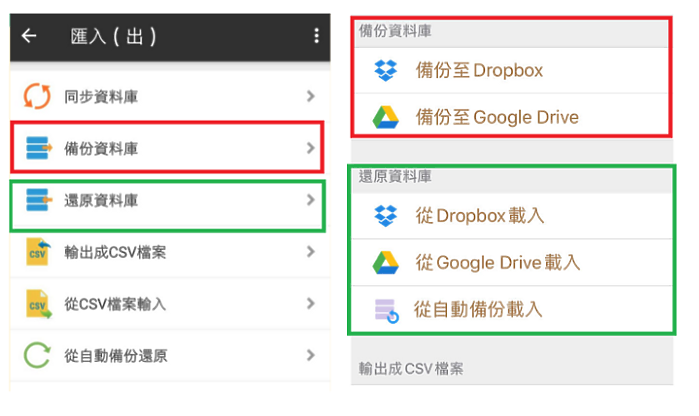
有的人會問:「那我可不可以透過CSV檔轉移或備份資料呢?」
請注意!我們並不鼓勵用戶透過CSV檔案來進行資料轉移與備份,匯出/入CSV檔案的目的在於方便用戶進行資料的整合、合併與篩選,當用戶需要大批量修改資料,或需要以Andromoney相容的格式從外部匯入時,都可以透過CSV檔案來進行操作,讓用戶可以更加客製化的製作自己想要的報表;
然而,由於CSV檔案不會像db檔保留完整的細節,例如匯率,且因為個人電腦設置的不同,在未設置萬國碼的情況下開啟,資料可能會變成亂碼,為減少不必要的麻煩,使用db檔進行資料轉移以及備份是最簡便而直接的方式!

Tip 3: 設置Google兩步驟驗證
當用戶只有設置一般密碼時,用戶的密碼可能在以下情況被竊取:當以下任何一種常見行為都可能讓您的密碼遭到竊取:
• 在數個網站或軟體上使用相同密碼
• 密碼設定過於薄弱
• 缺乏安全工具或防毒軟件過時
• 按下惡意電子郵件中的外部連結
• 點下黑客模仿合法網頁的虛假網頁
• 在聊天對話透漏密碼等敏感訊息
• 下載攜帶惡意程式碼的軟體
因此除了在密碼的部份增加難度(例如使用大小寫、混合字母、數字與符號)與設置指紋辨識之外,還可以透過Google設置兩步驟驗證,用戶便只有在提供帳戶密碼和其他附加選擇因素後,您才能登錄,例如簡訊、語音來電或行動應用程式傳送到您手機的驗證碼,若您有您有安全金鑰,還可以將安全金鑰插入電腦的 USB 連接埠,如此即使惡意竊取者竊取了您的密碼,Google的兩步驟驗證機制仍然可以保證您的記帳資料與帳戶安全性。
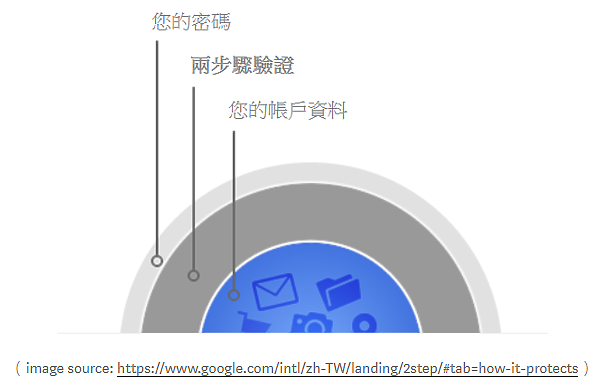
千萬別忽略您的權益,現在就讓我們按照上面的訣竅建立良好的資料處理習慣,並進行更完善的設置,一起遠離資安危害吧!

























































































